vue3-vite2-blog-h5
一款简约版本的移动端博客。前端项目主要是采用Vue3最新语法糖<script setup>和Vant3.0来搭建的;采用Tsx来渲染公共组件;采用Vite2.0来构建、打包。后端项目主要采用Node框架Koa2以及MongoDB数据库来设计的。
- PC 端博客线上预览地址:http://www.rasblog.com
- PC 端博客仓库地址:GitHub - Sujb-sus/vue-node-mongodb-blog: vue + node + mongodb + webpack5 + koa2 从开发到上线搭建一款简约的个人博客系统(前后端分离)
- H5 端博客仓库地址:GitHub - Sujb-sus/vue3-vite2-ts-blog-h5: 一款简约版本的移动端博客;主要是采用Vue3最新语法糖<script setup>和Vant3.0来搭建的;采用Tsx来渲染公共组件;采用Vite2.0来构建、打包。
项目预览
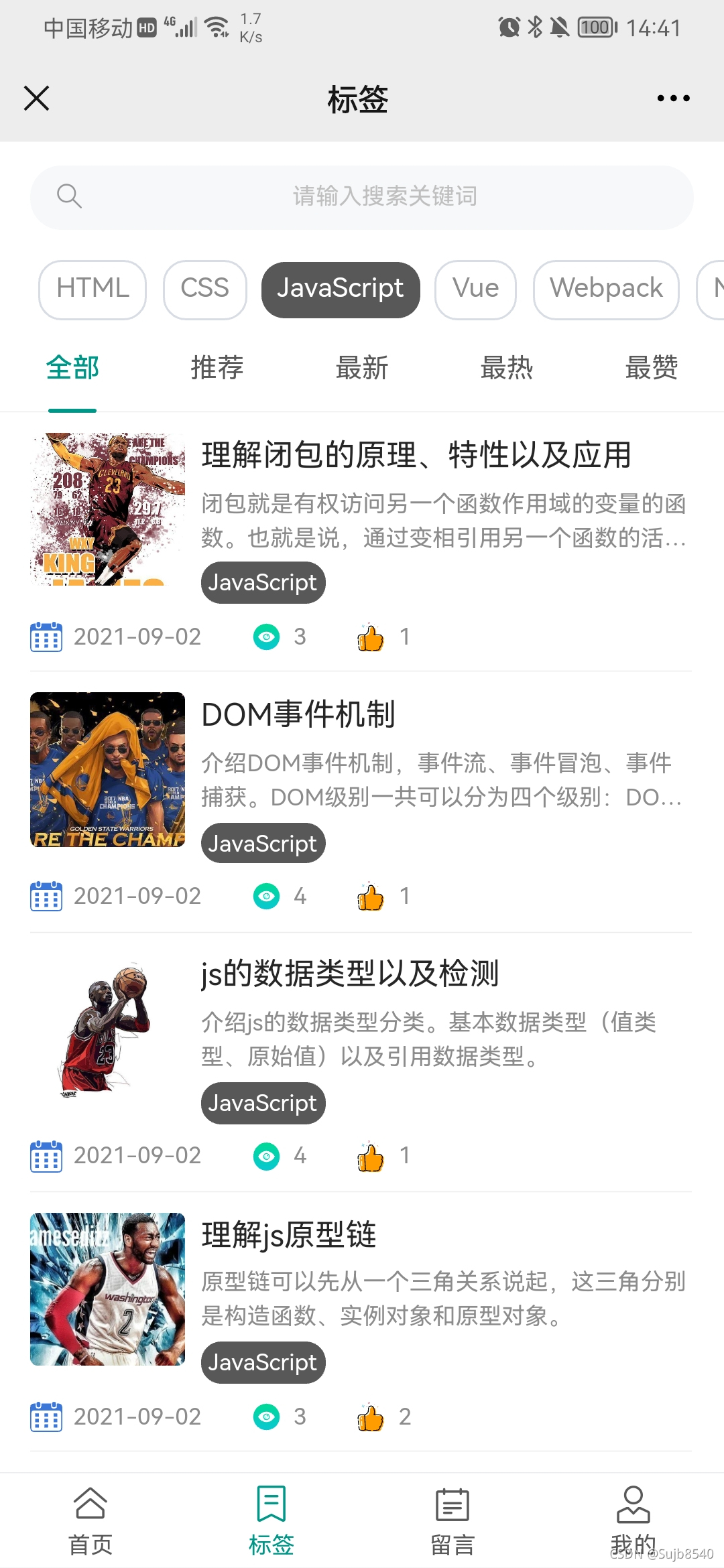
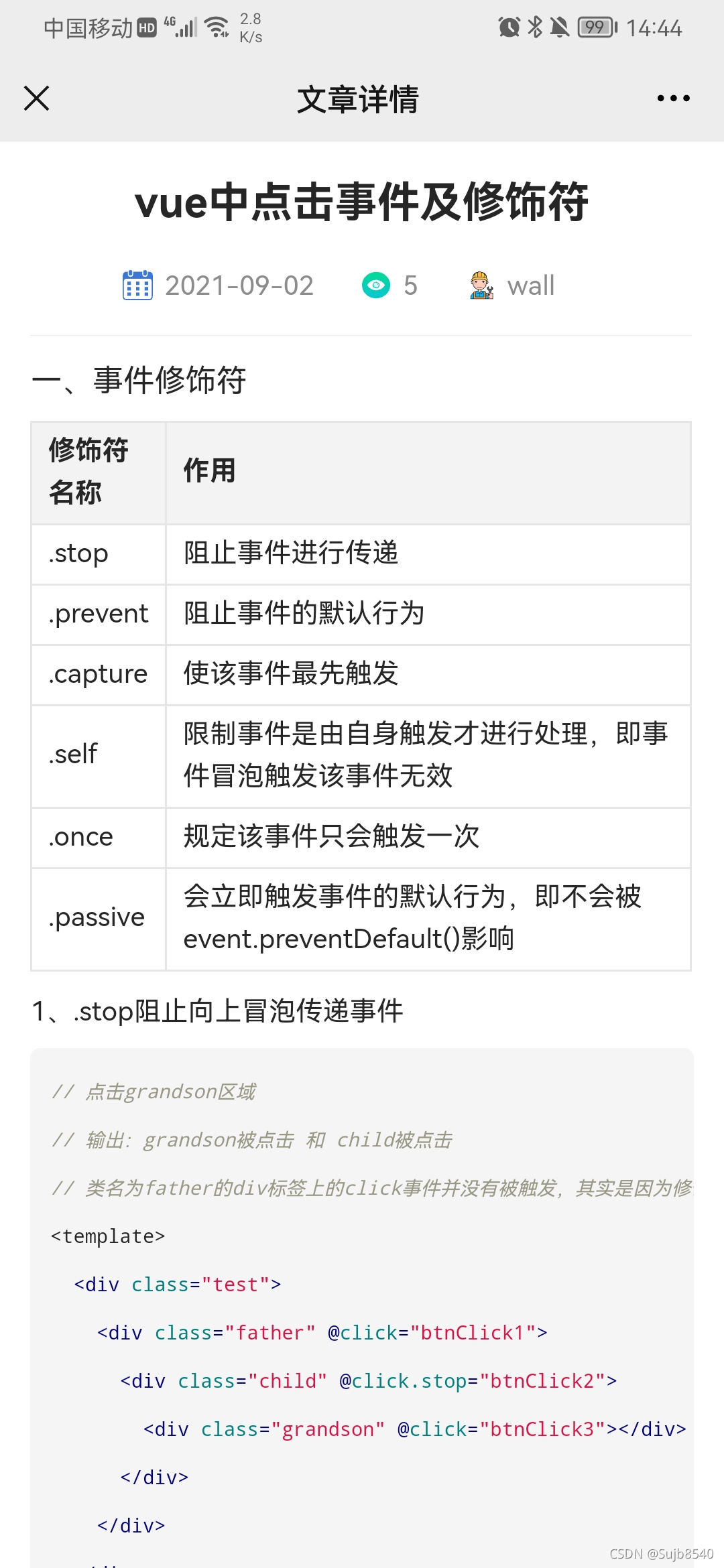
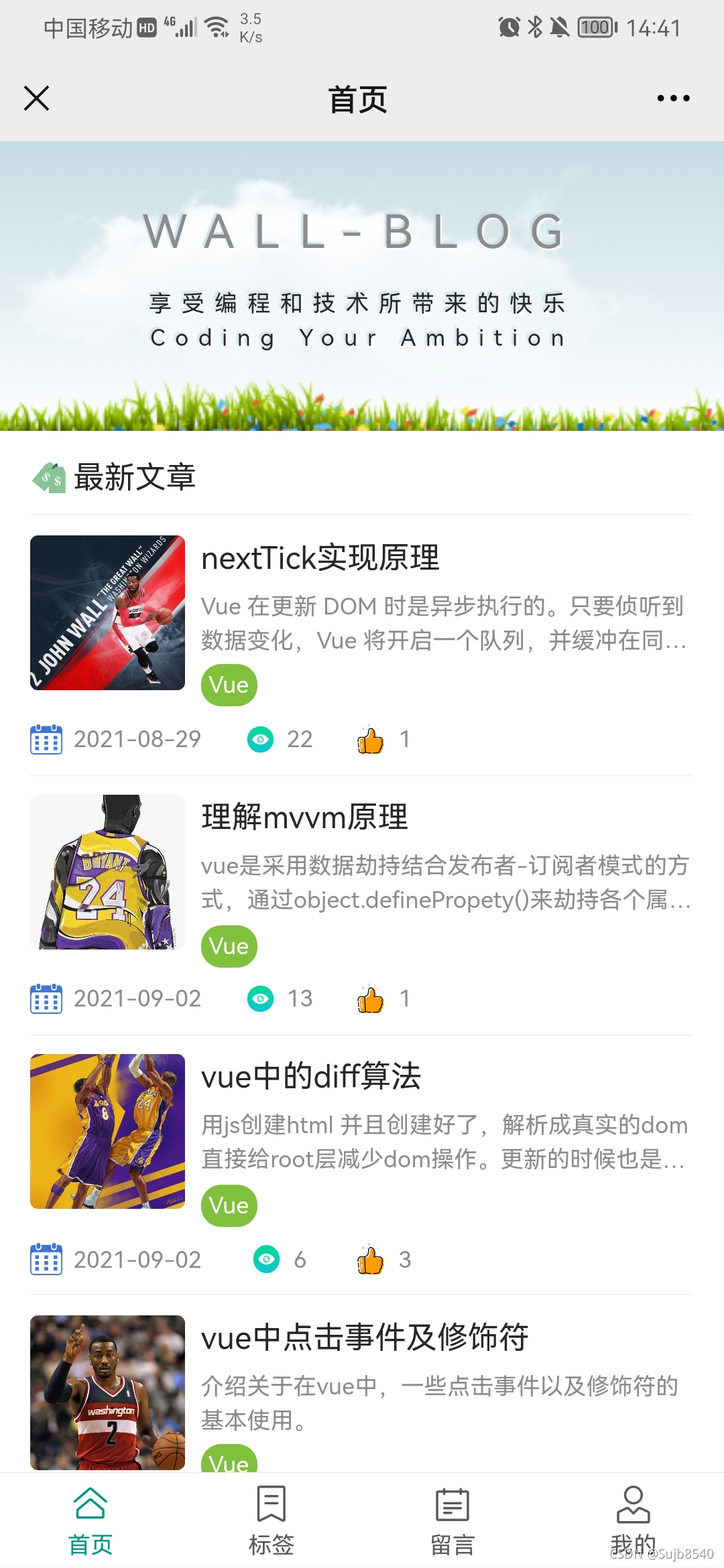
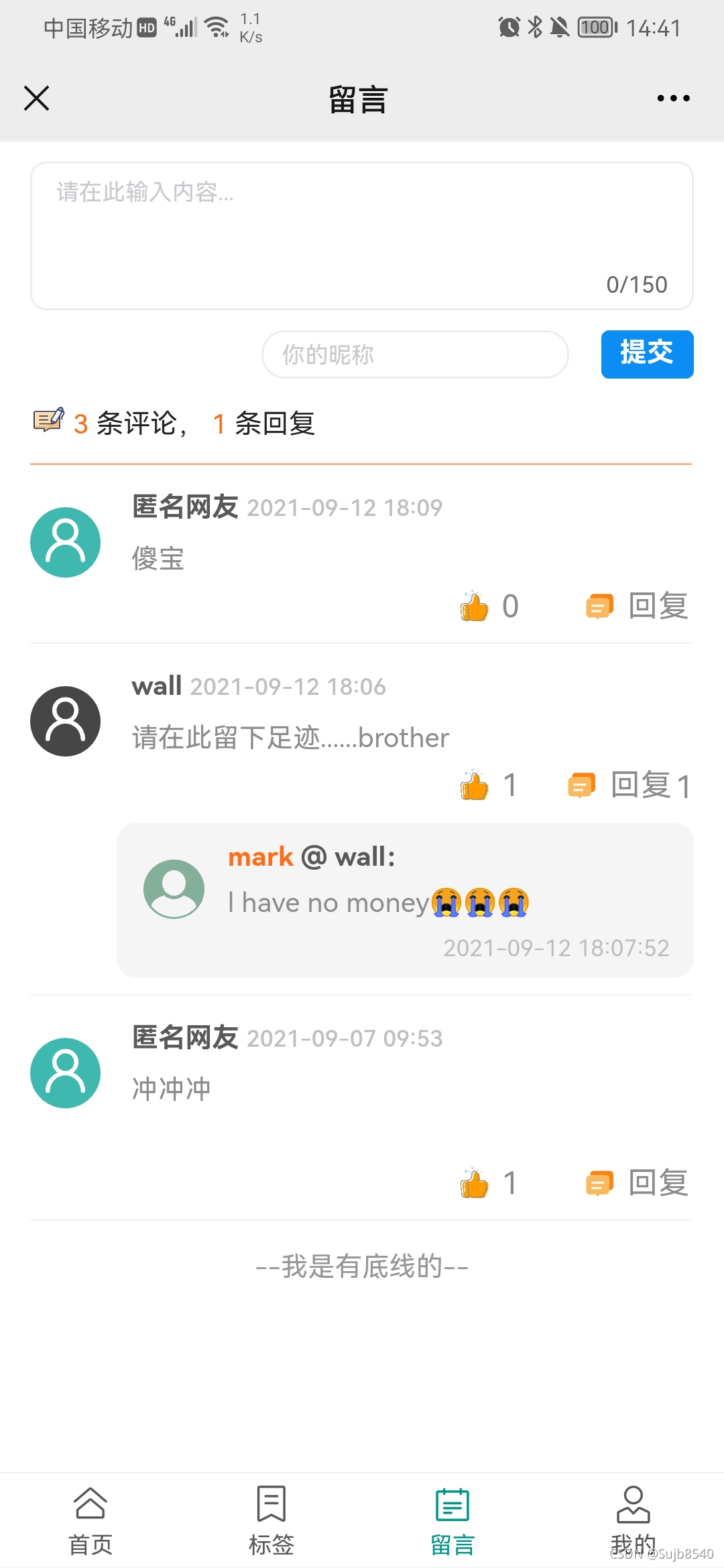 ?
?
项目结构
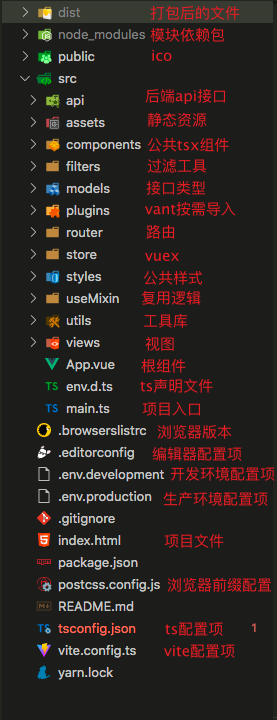
技术运用
一、rem 适配
- 安装插件
yarn add amfe-flexible postcss-pxtorem -S
amfe-flexible是配置可伸缩布局方案,主要是将 1 rem 设为 viewWidth / 10postcss-pxtorem是 postcss 的插件,用于将像素(px)单元生成 rem 单位
- 在 main.ts 导入
amfe-flexible
import "amfe-flexible";
- 在
postcss.config.js配置postcss-pxtorem
module.exports = {
plugins: {
"postcss-pxtorem": {
rootValue: 37.5,
propList: ["*"],
},
},
};
- rootValue 根据设计稿宽度除以 10 进行设置,这边假设设计稿为 375,即 rootValue 设为 37.5
- propList 是设置需要转换的属性,这边*意思就是为所有单位为(px)都进行转换
二、添加 css 前缀
- 安装插件
yarn add autoprefixer -D - 在
postcss.config.js配置autoprefixer
module.exports = {
plugins: {
autoprefixer: {
overrideBrowserslist: ["Android 4.1", "iOS 7.1"],
grid: true,
},
},
};
- overrideBrowserslist:浏览器的兼容配置
- grid: true 为 IE 启用网格布局前缀
三、公共组件用 tsx 语法编写
// svgIcon.tsx
import { defineComponent, computed } from "vue";
export default defineComponent({
name: "svgIcon",
props: {
name: {
type: String,
required: true,
},
},
setup(props) {
const iconName = computed(() => `#${props.name}`);
return () => (
<>
<svg class="icon" aria-hidden="true">
<use xlinkHref={iconName.value}></use>
</svg>
</>
);
},
});
- defineComponent 对 setup 函数进行封装,返回 options 的对象,在 ts 下给予了组件正确的参数类型推断
<use xlink:href={iconName.value}>需要改为驼峰形式<use xlinkHref={iconName.value}>,不然会有语法问题
四、用<script setup>语法糖
1. 父组件传值给子组件
<!-- 父组件的html -->
<List :showTitle="false" :params="params"></List>
// 子组件的<script setup>
interface Props {
showTitle?: boolean;
params?: object;
}
const props = withDefaults(defineProps<Props>(), {
showTitle: true,
params: undefined,
});
defineProps定义 props 类型withDefaults提供 props 默认值- 两者在
<script setup>内不需要额外导入即可使用
2. 子组件传值给父组件
<!-- 父组件的html -->
<LabelSelect @changeLabel="changeLabel" ref="label"></LabelSelect>
// 父组件的<script setup>
const changeLabel = (labelName: string) => {
params.type = labelName;
};
// 子组件的<script setup>
const emit = defineEmits(["changeLabel"]);
emit("changeLabel", labelName);
defineEmits定义响应父组件的方法名,需要先定义才可通过 emit()响应emit('changeLabel', data),changeLabel 为响应的方法名,labelName 就是要传给父组件的值
3. 逻辑复用
- 用 use...以驼峰的形式开头定义文件,定义一个 useClickLike 函数且导出;
// useClickLikes.ts
import { ref, computed } from "vue";
function useClickLike(requestApi: Function) {
let currentId = ref(""); // 当前id
let isLike = ref(false); // 是否点赞
let likeList = ref<string[]>([]); // 点过赞列表
const handleLikes = (id: string) => {
if (likeList.value.includes(id)) {
isLike.value = true;
likeList.value.splice(likeList.value.indexOf(id), 1);
} else {
isLike.value = false;
likeList.value.push(id);
}
currentId.value = id;
return requestApi({ _id: id, isLike: isLike.value }).catch((err: any) => {
console.log(err);
});
};
return {
handleLikes,
};
}
export default useClickLike;
- 在 vue 文件中引用,先导入进来,再解构出所需要的函数逻辑
import useClickLike from "@/useMixin/useClickLike";
// 点赞逻辑
const { handleLikes } = useClickLike(apiUpdateLikes);
- handleLikes 就可以在 html 模版直接运用
<div class="footer-item" @click.stop="handleLikes(item._id)"></div>
4. computed、watch 的使用
import { computed, watch } from 'vue'
const getLikesNumber = computed(
() => (id: string, likes: number) =>
likeList.value.includes(id) ? likes + 1 : likes
);
watch(props.params, (newVal,oldVal) => {
pageindex.value = 1
hasLoad.value = false
loading.value = false
finished.value = false
list.value = []
getBlogList()
})
- computed 语法跟 vue2 一样,watch 语法有稍微不同,props.params 为监听对象,newVal 为监听到的最新值,oldVal 为旧值
- 具体语法可参看官方文档:Computed 与 watch | Vue.js
5. vuex 的使用
import { useStore } from "vuex";
const store = useStore();
// 获取label模块actions下的getLabelList方法
const getLabelList = () => store.dispatch("label/getLabelList");
getLabelList(); // 直接执行方法
// 获取label模块getters下的labelList属性
const labelList = store.getters["label/labelList"];
- 其他具体用法请参考官方文档:Module | Vuex
6. vue-router 的使用
- 配置路由文件,
createWebHashHistory制定 hash 模式 /:pathMatch(.*)*匹配所有路由做重定向用- 导入路由文件需要用
import.meta.glob,不能用直接用import导入,import在开发时没问题,但是在打包后的文件会识别不了路由文件
import { createRouter, createWebHashHistory, RouteRecordRaw } from "vue-router";
import Tabbar from "../components/tabbar";
// 先识别所有的views/文件夹name/*.vue文件
// 这里限制性很高,只有路径为/views/文件夹name/*.vue,的文件才能背识别
const modules = import.meta.glob("../views/*/*.vue");
const loadComponent = (component: string) =>
modules[`../views/${component}.vue`];
const routes: Array<RouteRecordRaw> = [
{
path: "/home",
component: loadComponent("home/index"),
meta: {
title: "首页",
},
},
....
{
path: "/:pathMatch(.*)*",
redirect: "/home",
},
];
const router = createRouter({
history: createWebHashHistory(),
routes,
});
export default router;
- 获取路由携带的 query 参数
import { useRouter } from "vue-router";
const route = useRouter();
const id = route.currentRoute.value.query["id"];
后端服务
必须得先开启后端服务接口,连接上MongoDB数据库,不然前端项目没法预览。这边的服务接口其实是复用了 PC 端wall-blog项目的接口。所以如果想要在管理后台添加数据的,需要移至该仓库:GitHub - Sujb-sus/vue-node-mongodb-blog: vue + node + mongodb + webpack5 + koa2 从开发到上线搭建一款简约的个人博客系统(前后端分离)。
该仓库下共有三个项目,PC 管理端(admin)、PC 客户端(client)、后台服务端(server)。server项目其实就是本项目的server目录,为了方便大家的预览,我 Copy 了一份过来。
- client:博客的 PC 端
- admin:博客的管理端,就是用来添加文章数据、标签数据等等
- server:给博客提供接口服务数据
开启后端接口服务
方式一、移至上述所说的仓库地址
该仓库下有详细的描述,主要流程如下:
- 查看注意事项,先安装、连接好本地的
MongoDB数据库,开启服务 - 启动
admin项目,就可以通过管理后台手动添加数据了
方式二、直接在本项目连接MongoDB数据库
-
项目启动前,需要在本地安装好
MongoDB数据库; -
在
server/config.js文件配置数据库名、用户以及密码等一些必要的信息;这些信息都可以自定义,但是需要跟步骤3同步起来;
// server/config.js
export default {
env: process.env.NODE_ENV,
port,
auth,
log,
mongodb: {
username: "wall", // 数据库用户
pwd: 123456, // 数据库密码
address: "localhost:27017",
db: "wallBlog", // 数据库名
},
};
- 启动本地的
mongo服务,给数据库初始化在server/config.js配置的一些必要信息;
> mongo // 开启mongo服务
> show dbs // 显示数据库列表
> use wallBlog // 新建一个wallBlog数据库
> db.createUser({user:"wall",pwd:"123456",roles:[{role:"readWrite",db:'wallBlog'}]}) // 在wallBlog数据库创建一个wall用户,密码为123456
> show users // 展示该库有哪些用户
> db.auth("wall", "123456"); // 数据库认证一下用户、密码,返回 1 认证成功
- 进入
server目录,安装依赖,并开启服务
cd server // 进入server目录
yarn // 安装依赖包
yarn server // 开启后端接口,成功了便会提示数据库连接成功
注意事项
env.d.ts文件:用 ts 写的模块在发布的时候仍然是用 js 发布,所以需要一个 d.ts 文件来标记某个 js 库里面对象的类型models/index.ts文件:用来定义接口返回的数据的类型,每个数据的类型都需要定义,不然在打包 vue 文件的 html 渲染数据时会有问题;导出需要用export type {...}格式导出components/noData.tsx文件:引用静态图片时,需要用模块导入的形式导入进来,直接在 html 使用图片路径在打包时,不会自动解析该图片路径styles/common/iphone_x.scss文件:提供了适配 iPhonex 全面屏系列的底部间距tsconfig.json文件:strict:true 开启所有严格类型检查
参考文档
- ts 中文文档:编译选项 · TypeScript中文网 · TypeScript——JavaScript的超集
- vite 中文文档:配置 Vite | Vite 官方中文文档